Relatie > Plaatsing > Periode en locatie
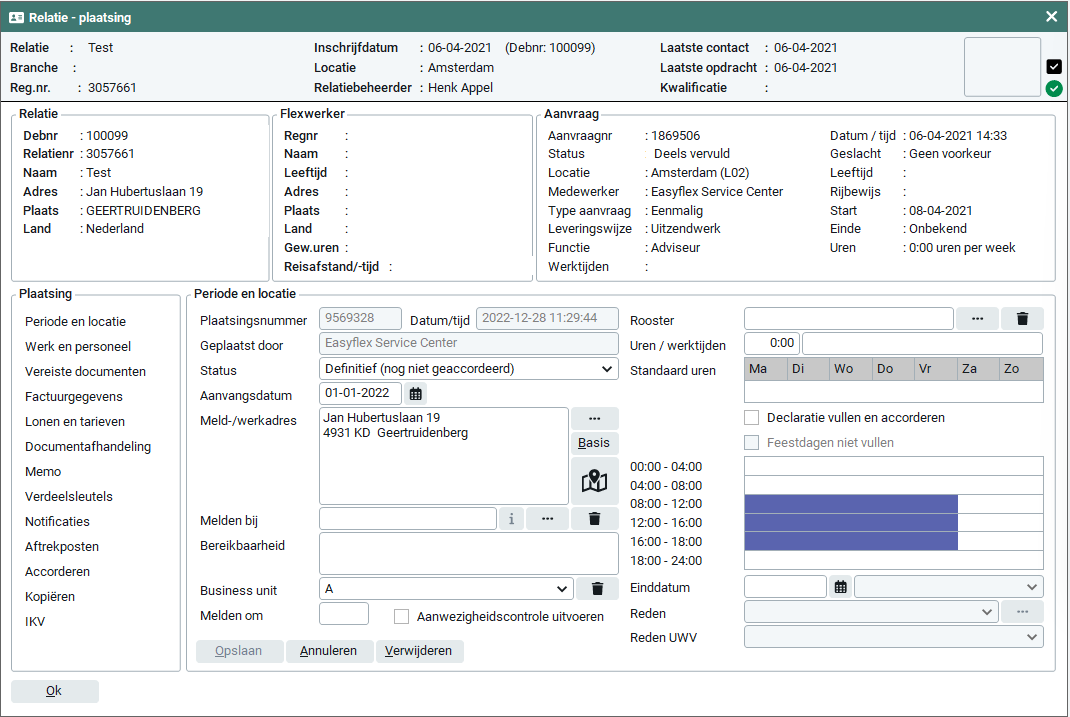
Bij het invoeren van een plaatsing wordt tabblad 'Periode en locatie' direct geopend.
Plaatsingsnummer
Wanneer een plaatsing wordt opgeslagen, krijgt deze automatisch een plaatsingsnummer. Dit nummer wordt toegekend door Easyflex wanneer je de knop 'Opslaan' activeert en is door jou niet meer te wijzigen.
Datum/tijd
In dit veld wordt automatisch de huidige systeemdatum en systeemtijd getoond. Deze gegevens worden gevuld wanneer je de knop 'Opslaan' activeert en kun je niet wijzigen.
Geplaatst door
In dit veld wordt automatisch de naam van de medewerker getoond die de plaatsing invoert. Deze gegevens kun je niet wijzigen.
Status (verplicht)
Bij een nieuwe plaatsing, is dit het eerste veld dat je dient in te vullen. Je kunt een keuze maken uit:
Voorlopig
De plaatsing wordt voorlopig vastgelegdDefinitief (nog niet geaccordeerd)
De plaatsing wordt definitief vastgelegd, maar nog niet volledig
Een plaatsing krijgt pas de status Definitief (en geaccordeerd) wanneer er op het tabblad 'Lonen en tarieven' per de startdatum van de plaatsing een loon- en tariefafspraken is vastgelegd en via tabblad 'Accorderen' is gekozen voor 'Accorderen'.
Aanvangsdatum
Hier vul je de datum in dat de flexwerker start met de werkzaamheden. Deze datum mag echter nooit voor de aanvangsdatum van de aanvraag liggen en nooit na een eventueel ingevulde einddatum. Wanneer de status van de plaatsing 'Definitief (en geaccordeerd)' is, kun je deze datum niet meer wijzigen.
Meld- en werkadres
In eerste instantie toont Easyflex automatisch het meld- en werkadres dat is opgenomen in de aanvraag. Je kunt deze gegevens, indien gewenst, nog wijzigen of verwijderen. Wanneer er nog geen gegevens zijn ingevuld, kun je ook nieuwe gegevens invoeren. Je selecteert dan de knop 'Zoeken' waardoor je het scherm activeert met de meld- en werkadressen ('Frontoffice > Relatie > Meld- en werkadressen'). Wanneer je de knop 'Basis' activeert, wordt het algemene adres van de relatie geselecteerd. Wanneer je meer informatie wenst over het betreffende adres, selecteer je de knop 'Locatie informatie'. De gegevens van het door jou geselecteerde meld- en werkadres (indien volledig ingevuld met postcode én huisnummer) worden binnen de locatie informatie als 'Locatie A' vermeld.
Melden bij
Wanneer er bij de aanvraag een contactpersoon is geselecteerd waar de flexwerker zich dient te melden, wordt deze contactpersoon in dit veld automatisch getoond. Je kunt deze gegevens, indien gewenst, nog wijzigen (knop 'Zoeken') of verwijderen (knop 'Prullenbak'). Wanneer er nog geen gegevens zijn ingevuld, kun je ook nieuwe gegevens invoeren. Je selecteert dan de knop 'Zoeken' waardoor je het scherm activeert met contactpersonen ('Frontoffice > Relatie > Contactpersonen').
Bereikbaarheid
Wanneer er bij de aanvraag informatie omtrent de bereikbaarheid van het meld- en werkadres is ingegeven, worden deze gegevens in dit veld automatisch getoond. Je kunt deze gegevens, indien gewenst, nog wijzigen of verwijderen. Wanneer er nog geen gegevens zijn ingevuld, kun je ook nieuwe gegevens invoeren.
Business unit
Indien gewenst kun je hier een business unit selecteren. Indien bij 'Beheer > Bedrijfsinstellingen > Businessunits' is ingesteld dat het gebruik van business units in aanvragen en plaatsingen verplicht is wordt dit veld lichtgeel en is het verplicht om een business unit te selecteren.
Melden om
Wanneer er bij de aanvraag gegevens ingevuld zijn omtrent het tijdstip waarop de flexwerker zich de eerste dag moet melden, worden deze gegevens in dit veld automatisch getoond. Je kunt deze gegevens, indien gewenst, nog wijzigen of verwijderen. Wanneer er nog geen gegevens zijn ingevuld, kun je ook nieuwe gegevens invoeren.
Aanwezigheidscontrole uitvoeren
Wanneer je een controle wenst uit te voeren op de aanwezigheid van de flexwerker op de eerste werkdag, kun je deze optie aanvinken. De medewerker die de berichtgeving ontvangt krijgt een pop-up met daarin de melding dat de controle uitgevoerd kan worden. Ook wordt er automatisch een notificatie vastgelegd bij de relatie. Je kunt in 'Beheer > Berichtgeving' bij 'Aanwezigheidscontrole flexwerker' aangeven wie de pop-up voor de controle mag ontvangen.
Rooster
Wanneer er bij de aanvraag gegevens ingevuld zijn omtrent het rooster, worden deze gegevens in dit veld automatisch getoond. Je kunt deze gegevens, indien gewenst, nog wijzigen (knop 'Zoeken' of verwijderen (knop 'Prullenbak'). Wanneer er nog geen gegevens zijn ingevuld, kun je ook nieuwe gegevens invoeren. Je activeert de knop 'Zoeken' en alle algemene roosters van de werkmaatschappij worden getoond, deze zijn aangemaakt binnen de bedrijfsinstellingen en worden grijs getoond. Ook alle roosters welke bij de relatie zijn aangemaakt worden getoond, deze zijn zwart.
Uren per week (verplicht)
Wanneer er bij de aanvraag gegevens ingevuld zijn omtrent de uren per week, worden deze gegevens in dit veld automatisch getoond. Je kunt deze gegevens, indien gewenst, nog wijzigen of verwijderen. Wanneer er nog geen gegevens zijn ingevuld, kun je ook nieuwe gegevens invoeren. Als op tabblad 'Beheer > Bedrijfsinstellingen > Autorisatie marges/uren' bij 'Autorisatie voor plaatsing > 0 uren ingeven' een autorisatie is ingesteld kunnen medewerkers met deze rol 0 uren ingeven.
Werktijden
Wanneer er bij de aanvraag gegevens ingevuld zijn omtrent de werktijden, worden deze gegevens in dit veld automatisch getoond. Je kunt deze gegevens, indien gewenst, nog wijzigen of verwijderen. Wanneer er nog geen gegevens zijn ingevuld, kun je ook nieuwe gegevens invoeren.
Declaratie vullen en accorderen
Er kan worden aangegeven dat de urendeclaraties standaard worden klaargezet voor de verloning en facturatie. Hier wordt aangegeven dat de urendeclaraties worden gevuld met het 'Standaard uren' patroon en direct de status 'Geaccordeerd voor verwerking' krijgen. Dit zijn de reeds bestaande urendeclaraties van een open loonjaar met de status 'Urendeclaratie ontbreekt' en periodiek de nieuwe urendeclaraties.
Zodra de functie wordt aangezet start een proces om de urendeclaraties met de status 'Urendeclaratie ontbreekt' te vullen met de uren en de urendeclaraties de status 'Geaccordeerd voor verwerking' te geven. De loonafrekeningsmethode die wordt gebruikt is voor flexwerkers de standaard die is aangegeven in 'Beheer > Bedrijfsinstellingen > Loonproces'. Voor vaste medewerkers wordt altijd de loonafrekenmethode 'In batch afwikkelen voor alle loontijdvakken' gebruikt.
Deze functie is uitstekend toe te passen bij flexwerkers en vaste medewerkers met een periodiek terugkerend patroon.
Let op! Alle urendeclaraties worden klaargezet voor de verloning en zullen worden verwerkt met het overzicht 'Verlonen/factureren urendeclaraties'.
Feestdagen niet vullen
In de plaatsing is het mogelijk om aan te geven dat je standaard uren niet wilt vullen op feestdagen. Wanneer dat gewenst is zet je het vinkje hier aan.
Dagdelen
De dagdelen welke in de aanvraag zijn geselecteerd door middel van de 'Stempelfunctie', worden in dit veld automatisch getoond. Je kunt deze gegevens, indien gewenst, nog wijzigen of verwijderen.
Einddatum
Wanneer er bij de aanvraag een einddatum is ingegeven, wordt deze in dit veld automatisch getoond. Je kunt deze gegevens, indien gewenst, nog wijzigen of verwijderen. Wanneer er bij de aanvraag geen einddatum is ingegeven en deze is voor de plaatsing wel bekend, kun je deze in dit veld ingeven. Je kunt handmatig een datum ingeven of je kunt de knop 'Standaarddatum' selecteren, Easyflex toont je dan de huidige systeemdatum. Achter de einddatum wordt de status van de einddatum getoond. Deze status staat standaard op 'Voorlopig'. Wanneer de einddatum echter definitief is, kun je de status wijzigen in 'Definitief'.
Reden
Bij het beëindigen van een plaatsing, dien je in dit veld de reden van beëindiging in te geven. Dit is echter afhankelijk van de gegevens welke zijn ingegeven in de selectietabel ('Beheer > Selectietabellen'). Wanneer deze selectietabel is ingevuld, is dit veld verplicht. Is deze selectietabel niet ingevuld, hoef je in dit veld niets in te vullen.
De ingevoerde gegevens op dit tabblad, worden bewaard door het activeren van de knop 'Opslaan'. Wil je de gegevens niet opslaan, kies je voor de knop 'Annuleren'.
Reden UWV
De reden UWV moet je verplicht invullen bij het beëindigen van de plaatsing. Deze reden wordt bij het eindigen van de inkomstenverhouding meegestuurd in de loonaangifte. De te selecteren redenen zijn conform de richtlijnen van de Belastingdienst en als volgt:
Opzegging WG proeftijd = 01 Opzegging door de werkgever binnen de proeftijd
Ontbinding rechter WG = 03 Ontbinding door rechter op verzoek van de werkgever
Wederzijds goedvinden WG = 04 Beëindiging arbeidsovereenkomst met wederzijds goedvinden op initiatief van de werkgever
Arbeidsongeschiktheid UWV = 05 Opzegging door de werkgever vanwege langdurige arbeidsongeschiktheid met toestemming van UWV
Economische reden UWV = 06 Opzegging door de werkgever vanwege bedrijfseconomische redenen met toestemming van het UWV
Beëindigd door WN = 20 Einde arbeidsovereenkomst door opzegging werknemer, door toedoen werknemer of op initiatief van de werknemer
Op staande voet = 21 Opzegging door werkgever om dringende reden (ontslag op staande voet)
Einde arbeidsverhouding = 30 Einde van rechtswege vanwege verstrijken duur arbeidsverhouding voor bepaalde tijd
Van rechtswege overig = 31 Einde van rechtswege, om een andere reden (intreden ontbindende voorwaarde, pensionering, overlijden, e.d.)
Uitzendbeding ziekte = 40 Einde uitzendovereenkomst, inroepen uitzendbeding door inlener vanwege ziekte uitzendkracht
Uitzendbeding andere reden = 41 Einde uitzendovereenkomst, inroepen uitzendbeding door inlener om een andere reden
Loopt door bij nieuwe WG = 91 De arbeidsverhouding loopt door bij een nieuwe werkgever
Opgevolgd bij dezelfde WG = 92 De arbeidsverhouding wordt zonder onderbreking opgevolgd door een nieuwe arbeidsverhouding bij dezelfde werkgever
Overige reden = 99 Een andere, hiervoor niet genoemde reden
Verwijderen
Middels de knop ‘Verwijderen’ kun je de plaatsing verwijderen. Enkele aandachtspunten zijn:
Een plaatsing mag verwijderd worden als er geen enkele declaratie is met de status 'Geaccordeerd voor verwerking', 'In bewerking' of 'Afgehandeld';
Wanneer één of meerdere declaraties een voorschot bevat kan de plaatsing niet verwijderd worden;
Als een plaatsing wordt verwijderd wordt dit genotificeerd bij de flexwerker en relatie;
Wanneer er één of meerdere bijlages zijn toegevoegd aan een declaratie kun je de plaatsing pas verwijderen als de bijlages handmatig verwijderd zijn.
